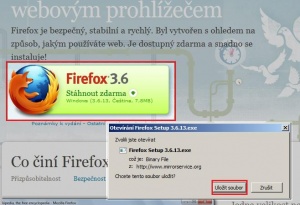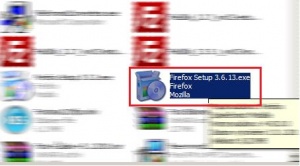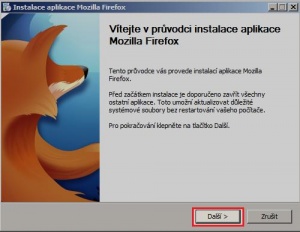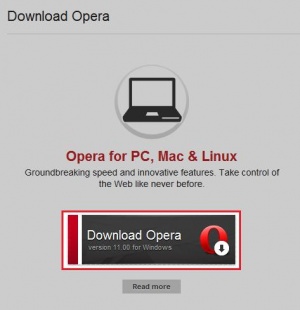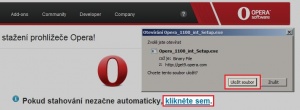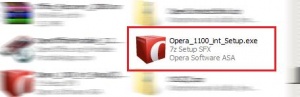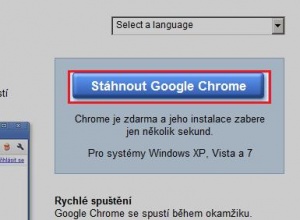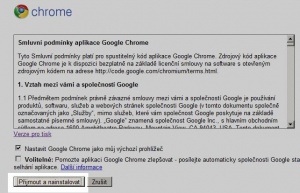Instalace prohlizece: Porovnání verzí
Z Napoveda.tiscali.cz
(Založena nová stránka: <!--- Formát pro celou stránku ---> <div style="padding-left: 40px; width:80%;"> <!--- Instalace Mozilla Firefox ? ---> <div style="color:rgb(0, 97, 180); font-size:1...) |
|||
| (Nejsou zobrazeny 2 mezilehlé verze od 2 dalších uživatelů.) | |||
| Řádka 5: | Řádka 5: | ||
<div style="color:rgb(0, 97, 180); font-size:14pt; text-decoration:bold; margin: 30px 0px 2px 0px;"> | <div style="color:rgb(0, 97, 180); font-size:14pt; text-decoration:bold; margin: 30px 0px 2px 0px;"> | ||
Instalace Mozilla Firefox</div><hr> | Instalace Mozilla Firefox</div><hr> | ||
| − | # | + | # Stáhněte instalační soubor ze stránky http://www.mozilla-europe.org/cs/firefox/ do Vašeho počítače. |
| − | # | + | # Spusťte uložený instalační soubor. |
| − | # | + | # Pokračujte v instalaci dle pokynů programu. |
| − | * | + | * Při stahování vždy vyberte nejnovější dostupnou verzi prohlížeče. |
<table border=0><tr> | <table border=0><tr> | ||
<td>[[Soubor:Inst_moz1.jpg|thumb|right]]</td> | <td>[[Soubor:Inst_moz1.jpg|thumb|right]]</td> | ||
| Řádka 18: | Řádka 18: | ||
<div style="color:rgb(0, 97, 180); font-size:14pt; text-decoration:bold; margin: 30px 0px 2px 0px;"> | <div style="color:rgb(0, 97, 180); font-size:14pt; text-decoration:bold; margin: 30px 0px 2px 0px;"> | ||
Instalace Opera</div><hr> | Instalace Opera</div><hr> | ||
| − | # | + | # Stáhněte instalační soubor ze stránky http://www.opera.com/download/ do Vašeho počítače. |
| − | # | + | # Spusťte uložený instalační soubor. |
| − | # | + | # Pokračujte v instalaci dle pokynů programu. |
| − | * | + | * Při stahování vždy vyberte nejnovější dostupnou verzi prohlížeče. |
<table border=0><tr> | <table border=0><tr> | ||
<td>[[Soubor:Inst_oper1.jpg|thumb|right]]</td> | <td>[[Soubor:Inst_oper1.jpg|thumb|right]]</td> | ||
<td>[[Soubor:Inst_oper2.jpg|thumb|right]]</td> | <td>[[Soubor:Inst_oper2.jpg|thumb|right]]</td> | ||
<td>[[Soubor:Inst_oper3.jpg|thumb|right]]</td> | <td>[[Soubor:Inst_oper3.jpg|thumb|right]]</td> | ||
| + | </tr></table> | ||
| + | |||
| + | <!--- Instalace Chrome? ---> | ||
| + | <div style="color:rgb(0, 97, 180); font-size:14pt; text-decoration:bold; margin: 30px 0px 2px 0px;"> | ||
| + | Instalace Google Chrome</div><hr> | ||
| + | # Přejděte na stránku http://www.google.com/chrome do Vašeho počítače. | ||
| + | # Klikněte na <b>Stáhnout Google Chrome</b> a poté na <b>Přijmout a nainstalovat</b> | ||
| + | # Pokračujte v instalaci dle pokynů programu. | ||
| + | <table border=0><tr> | ||
| + | <td>[[Soubor:Inst_chrome1.jpg|thumb|right]]</td> | ||
| + | <td>[[Soubor:Inst_chrome2.jpg|thumb|right]]</td> | ||
</tr></table> | </tr></table> | ||
Aktuální verze z 16. 10. 2019, 10:47
Instalace Mozilla Firefox
- Stáhněte instalační soubor ze stránky http://www.mozilla-europe.org/cs/firefox/ do Vašeho počítače.
- Spusťte uložený instalační soubor.
- Pokračujte v instalaci dle pokynů programu.
- Při stahování vždy vyberte nejnovější dostupnou verzi prohlížeče.
Instalace Opera
- Stáhněte instalační soubor ze stránky http://www.opera.com/download/ do Vašeho počítače.
- Spusťte uložený instalační soubor.
- Pokračujte v instalaci dle pokynů programu.
- Při stahování vždy vyberte nejnovější dostupnou verzi prohlížeče.
Instalace Google Chrome
- Přejděte na stránku http://www.google.com/chrome do Vašeho počítače.
- Klikněte na Stáhnout Google Chrome a poté na Přijmout a nainstalovat
- Pokračujte v instalaci dle pokynů programu.